2 Cara Sharing Printer Paling Simpel
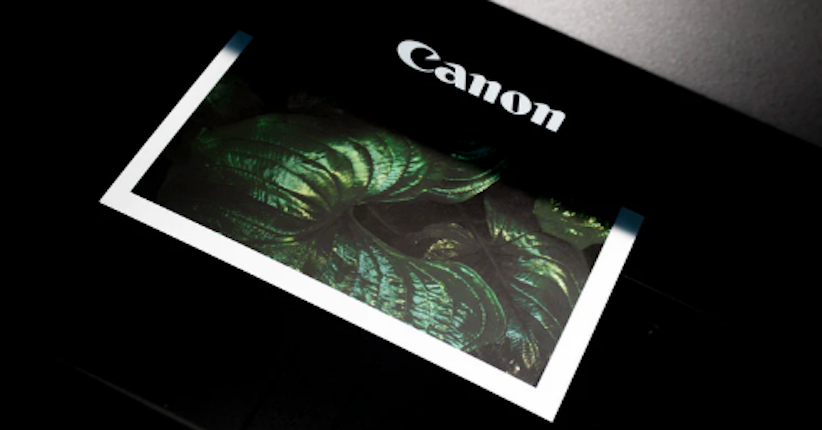
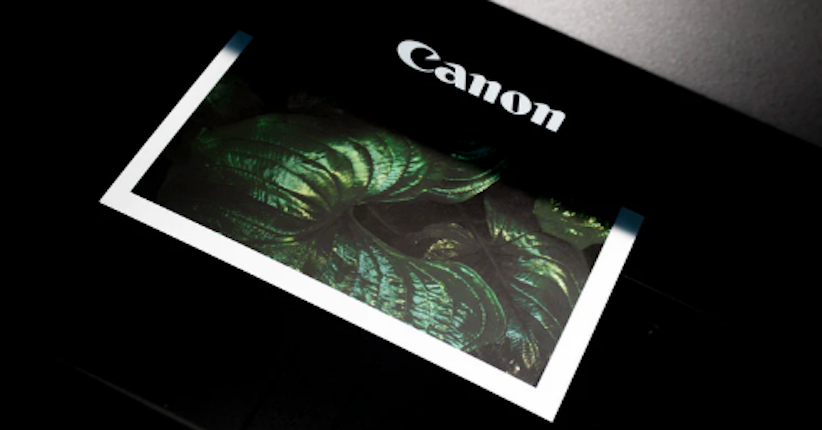
JAKARTA, iNews.id - Cara sharing printer perlu diketahui orang yang mempunyai beberapa komputer. Jadi, tidak perlu membeli printer untuk setiap komputer yang dimiliki.
Supaya Anda tidak membeli banyak printer coba untuk membaginya atau sharing. Sharing printer di jaringan dulunya adalah mimpi buruk, terutama jika semua komputer menjalankan sistem operasi yang berbeda.

Kini, teknologi telah berkembang dan sharing printer sekarang lebih sederhana dari sebelumnya. Jika Anda menggunakan komputer atau PC Windows 10, jangan khawatir.
Cara share printer menggunakan Windows 10 cukup mudah dan sederhana. Penasaran seperti caranya? Berikut ini cara sharing printer di Windows 10, sebagaimana dikutip dari halaman dukungan Microsoft, Rabu (6/1/2021).

1. Cara Share Printer Menggunakan Settings
Anda bisa share printer pada PC utama lewat pengaturan perangkat. Untuk melakukan share printer menggunakan settings coba ikuti langkah-langkah berikut ini:

- Select tombol Start. Kemudian select Settings> Devices> Printers & scanners
- Pilih printer yang ingin di-share. Lalu, select Manage

- Select Printer Properties. Selanjutnya, pilih Sharing tab
- Di Sharing tab, select Share this printer
- Jika Anda ingin, edit share nama dari printer. Anda akan menggunakan nama ini untuk terhubung ke printer dari PC sekunder
2. Cara Sharing Printer Menggunakan Control Panel
Selain lewat Settings, Anda juga bisa sharing printer di Windows 10 melalui Control Panel. Bila Anda ingin mencoba melakukannya lewat Control Panel, coba ikut langkah-langkah berikut ini:
- Di search box taskbar, ketik control panel dan select Control Panel
- Di bawah Hardware and Sound, pilih View devices and printers
- Select anda tahan printer yang ingin dibagikan. Select Printer Properties dan pilih Sharing tab
- Di Sharing tab, select Share this Printer
- Jika Anda ingin, edit share nama dari printer. Anda akan menggunakan nama ini untuk terhubung ke printer dari PC sekunder
Editor: Dini Listiyani